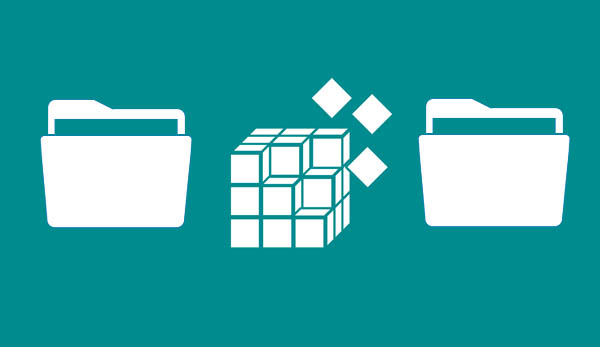
既定では, Windows で, 新しいインストールされているプログラムがフォルダーで作られています プログラム ファイル, システム ユニットの内部. したがって, たびに インストール 別のドライブにソフトウェア, cad プログラムのインストール プロセス中に手動で目的のパスへのパスを提供する必要が. 幸いなことに, 方法はあります。 パーソナライズ インストール パスを使用するすべてのインストーラーを強制するには.
Windows プログラム ファイル フォルダーを変更します。
ステップ 1. ウィンドウが開きます 実行. これを行うに, キーを押して、 Windows + R キーボードの. タイプ Regedit クリックしてそのウィンドウに わかりました 開くには、 レジストリ エディター.
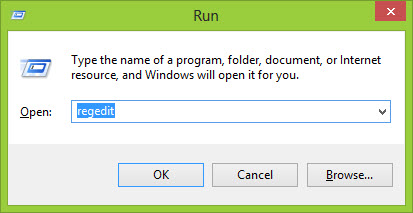
ステップ 2. レジストリ エディターを開くとき, フォルダーを展開します。 HKEY_LOCAL_MACHINE 左、次のパスを参照のツリーで: ソフトウェア \ マイクロソフト \ Windows \ くつ.
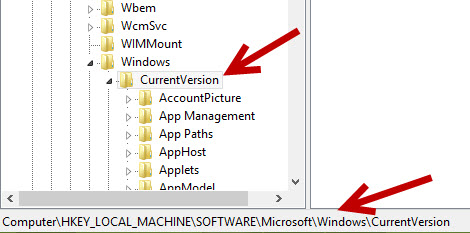
ステップ 3. 指定された場所にしたら、, 表示されます、 属性, の 右側にあります。, それと呼ばれる ProgramFilesDir. この値がない場合, 右のボタンをクリックして選択を作成できます。 新機能 > 文字列値.
Windows バージョンを使用している場合 64 ビット, 別の名前付きの値があることがわかります ProgramFilesDir(86), プログラムのインストールのパスを含む 32 ビット. 目的の場所のすべての将来のプログラムがインストールされている両方の値を変更することが可能です。.
既定のインストール パスを変更するには, 値をダブルクリックしてルートの新しいパスに、デフォルトを置き換える.
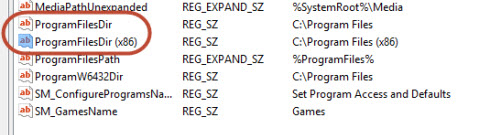
ステップ 4. 値の編集が終了するとき, レジストリ エディター ウィンドウを閉じる. この変更を反映する必要がある、 再起動 チーム.
今のところ, 任意のプログラムをインストールに行くとき, それは手動で上記の手順を使用して確立がその既定のインストール パスになります.

















 Windows
Windows 










「1 つの思想」既定では Windows のあるプログラム ファイル フォルダーを変更する方法”
既定ではプログラムのインストール先を変更すると言うべきです。, Microsoft がお勧め. サービス パックによって更新プログラムおよびその他の機能停止ディスク部分的または完全.